萬盛學電腦網 >> 圖文處理 >> Photoshop教程 >> ps文字教程 >> PS制作非常漂亮的編織字
PS制作非常漂亮的編織字
編織字最快的制作方法就是直接使用編織紋理;制作之前先定義好圖案;然後快速用圖層樣式給文字增加編織圖案,描邊部分也增加一些圖案,再增加一些質感即可。
最終效果


1、教程開始之前,我們先來定義一款圖案。在下圖上面右鍵選擇“圖片另存為”保存到本機;然後打開PS軟件,再打開剛才保存的圖片。選擇菜單:編輯 > 定義圖案,然後命名。

2、按Ctrl + N 新建文檔,尺寸1024 * 768,分辨率為72,其它設置如下圖,然後確定。

3、把前景色設置為暗紅色:#873F43,然後用油漆桶工具把背景填充前景色。
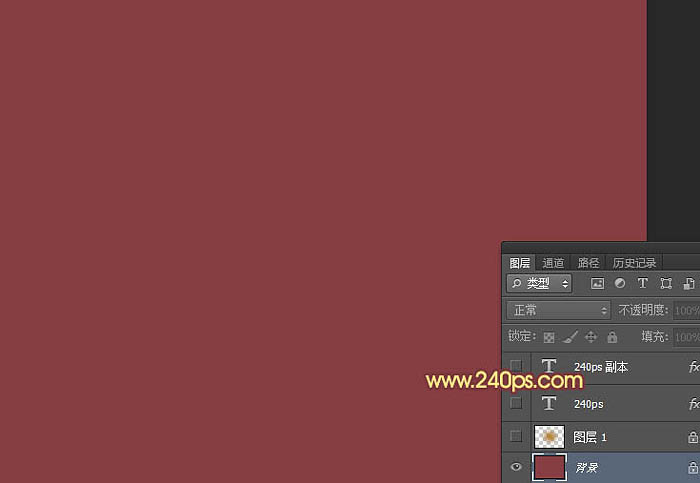
4、新建一個圖層,在工具箱選擇“橢圓選框工具”,如下圖。
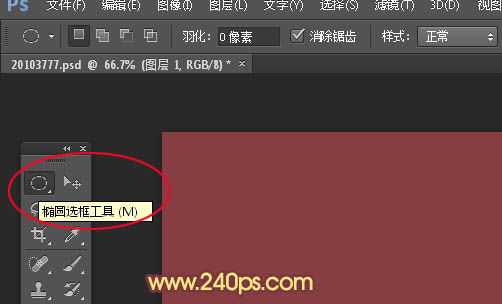
5、用橢圓選框工具在畫布的中間位置拉出下圖所示的選區,按Shift + F6羽化80個像素;把前景色設置為橙黃色:#b58304,如圖5,確定後按Alt + Delete 鍵把選區填充前景色;再按Ctrl + D 取消選區,得到塗6所示的效果。
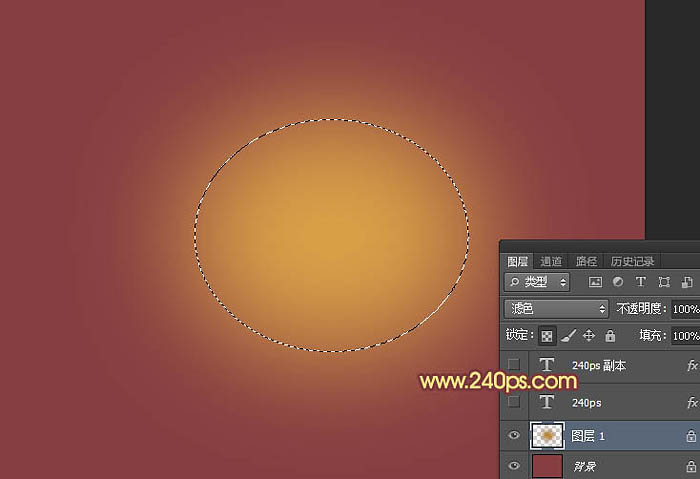
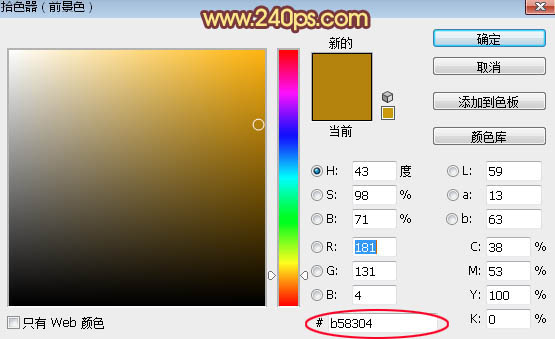

6、在工具箱選擇“橫排文字工具”,然後選擇自己喜歡的字體,大小設置為稍大一點,顏色為白色;然後輸入文字,如圖8。

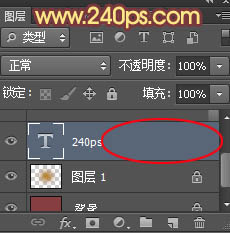
7、雙擊圖層面板文字縮略圖後面的藍色空白區域,調出圖層樣式,然後設置參數。
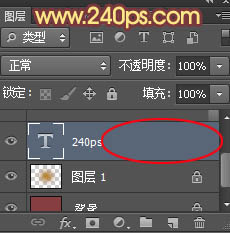
描邊:大小16像素,位置居中,不透明度100%;填充類型選擇“圖案”,在圖案右側的下拉菜單選擇第一步定義的圖案,其它設置如下圖。
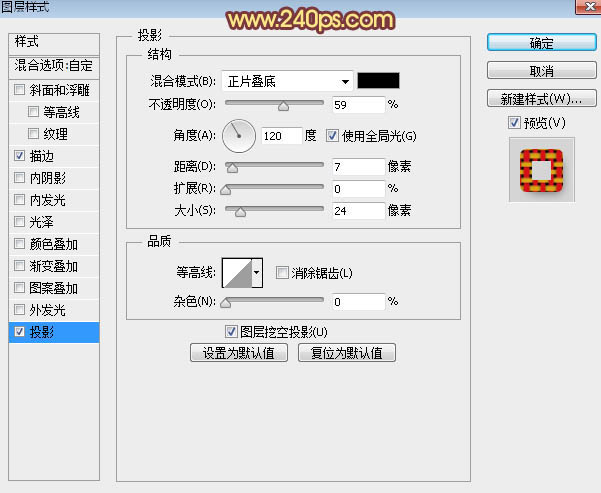
投影:混合模式,顏色都默認,其它設置如下圖。
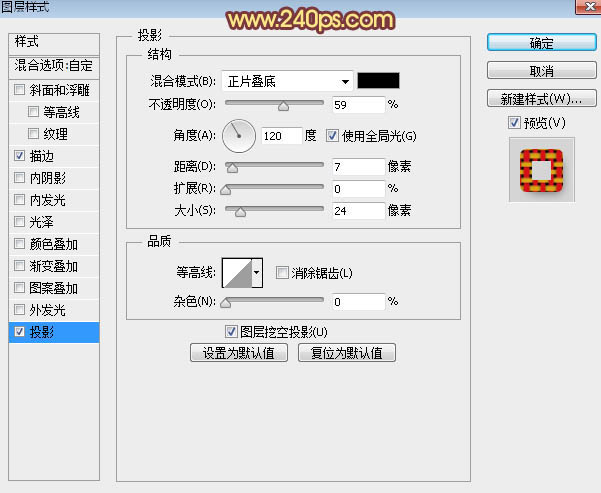
8、確定後把填充改為:0%,得到下面所示的效果。

9、按Ctrl + J 把當前文字圖層復制一層,得到文字副本圖層,如圖13,然後在縮略圖後面的藍色區域右鍵選擇“清除圖層樣式”,得到圖15所示的效果。
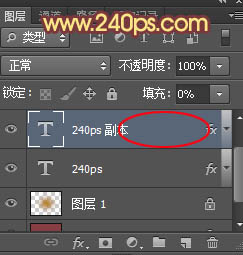
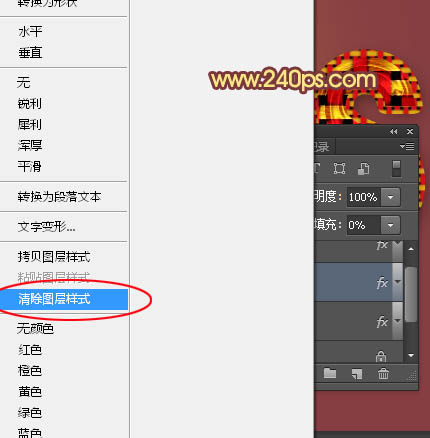

10、雙擊當前圖層縮略圖後面的藍色區域,設置圖層樣式。

斜面和浮雕:深度1000%,大小16,光澤等高線選擇自帶的波浪線,高光混合模式“顏色減淡”,顏色為白色 ,陰影混合模式“疊加”,顏色默認,其它設置如下圖。

等高線:等高線選擇自帶的鋸齒曲線,范圍設置為100%,如下圖。
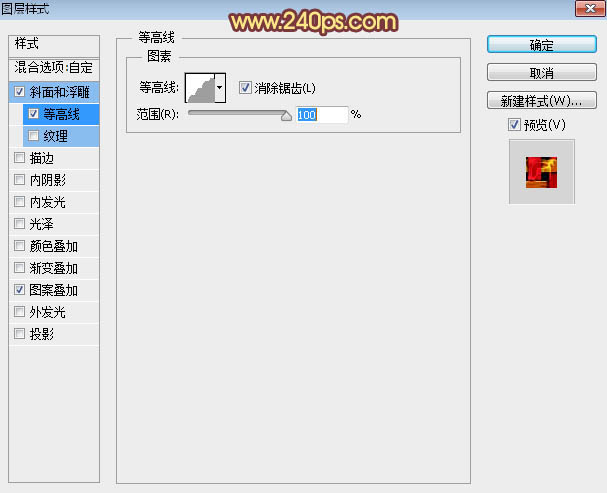
圖案疊加:混合模式“正常”,圖案選擇第一步定義的圖案,縮放100%,如下圖。
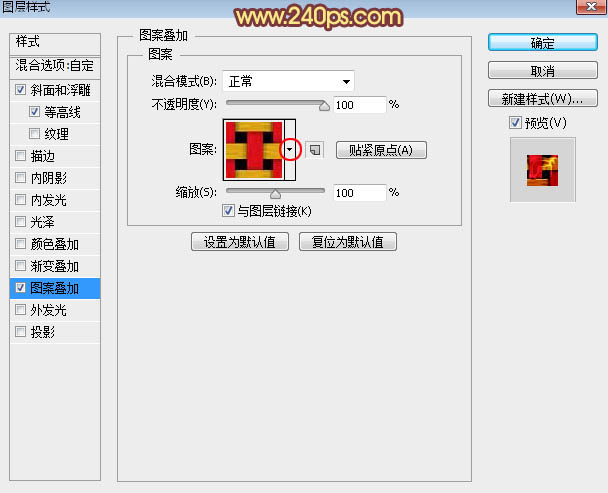
11、確定後把填充改為:0%,得到下圖所示的效果,如果覺得滿意就可以忽略後面的操作。

12、按Ctrl + J 把當前圖層復制一層,得到文字副本2圖層,如下圖。

13、在當前圖層縮略圖藍色區域右鍵,選擇“清除圖層樣式”,如圖23,得到圖24所示的效果。
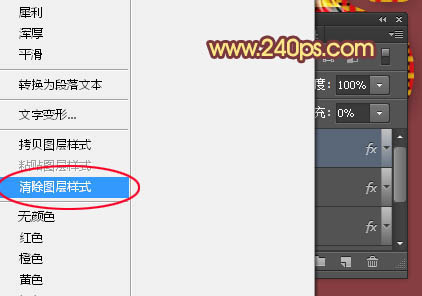

14、雙擊縮略圖後面的藍色區域設置圖層樣式。

斜面和浮雕:點擊光澤等高線曲線圖標設置曲線,然後自己設置曲線如圖27,其它設置如圖26。
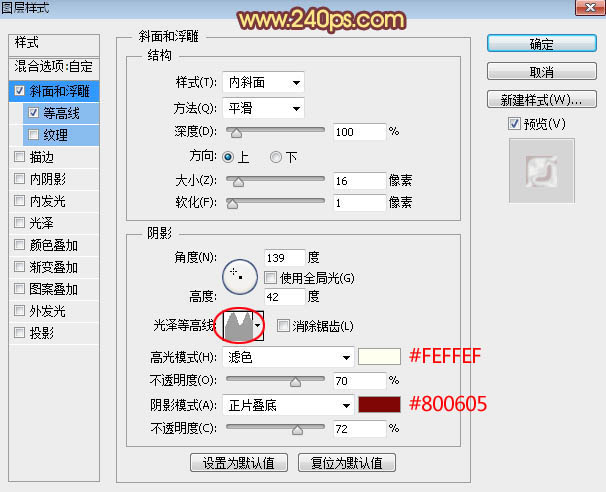

等高線:選擇自帶的曲線,范圍50%,如下圖。

15、確定後把填充改為:0%,得到下圖所示的效果。

最終效果:

- 上一頁:Photoshop制作閃亮的綠色玻璃字
- 下一頁:PS繪制設計炫酷的主題文字



